iPhoneでiCloudストレージプランをダウングレードする方法
iCloudはあなたを可能にするクラウドベースのサービスです。ファイルをクラウドに保存して、いつでもどこからでもアクセスできるようにします。新しいiCloudアカウントにサインアップすると、写真、ビデオ、ファイル、その他さまざまなものを保存するための5GBの無料クラウドストレージが提供されます。
iCloudを多用するなら、5GBのストレージはすぐにいっぱいになります。それが起こるとき、iCloudはあなたがあなたのiCloudアカウントで利用可能なより多くのストレージを得るようにあなたの計画をアップグレードするようにあなたに申し出ます。記憶容量を増やすと、5GBを超えるファイルをiCloudアカウントに保存できます。
しかし、時には起こることはあなたですということですより多くのファイルを保存するためのプランにアップグレードしますが、後であなたは自分のアカウントに利用可能な空き容量がまだたくさんあるので、アップグレードは価値がないことに気づきます。その場合、iCloudでは、使用していないiCloudストレージに対して料金を支払う必要がないように、計画を格下げすることもできます。
iCloudのストレージプランをダウングレードするのはとても簡単で、iCloudに接続されているどのデバイスからでも実行できます。以下は、あなたがあなたのデバイス上でそれを行う方法を示しています。
iPhoneでiCloudストレージプランをダウングレードする
iCloudのストレージプランをiPhoneから直接変更することも可能です。必要なのはアクティブなインターネット接続だけで、問題ありません。
あなたがする必要がある最初の事は開いていますiPhoneの「設定」メニューをクリックしてから名前をタップし、続いて「iCloud」と「ストレージの管理」をタップします。そこに来たら、Change Storage Planオプションをタップすると、iCloudの現在のストレージプランを変更できるはずです。

あなたはそれからあなたがそうであるかどうかを選ぶことができるはずですダウングレードまたはアップグレードしたいです。あなたはダウングレードオプションをタップしてあなたのアカウントをダウングレードするプランを選択することができます。ファイルの保存容量が5GBの制限を超えない場合は、無料プランを選択することもできます。
iCloudアカウントをダウングレードした後は、あなたの特定の計画に指定された制限までファイルをアップロードすることができるだけです。あなたがこれまでの制限を超えた場合、あなたはより多くのストレージスペースを楽しむためにあなたの計画をアップグレードする必要があるでしょう。
利用可能なメモリ容量が限られているあなたのiCloudアカウントで、あなたはあなたのiCloudバックアップからあなたのPCにデータをバックアップしたいかもしれません。このように、あなたはあなたのPCにiCloudバックアップファイルを持って来て、あなたの使用のためにそこにそれらを保つことができます。この仕事を成し遂げる簡単な方法はあなたがiCloudバックアップからデータを復元することを可能にするツールを使用することです。これらのアプリの1つがTenorshare iPhone Data Recoveryと呼ばれ、あなたのために仕事を成し遂げることができます。
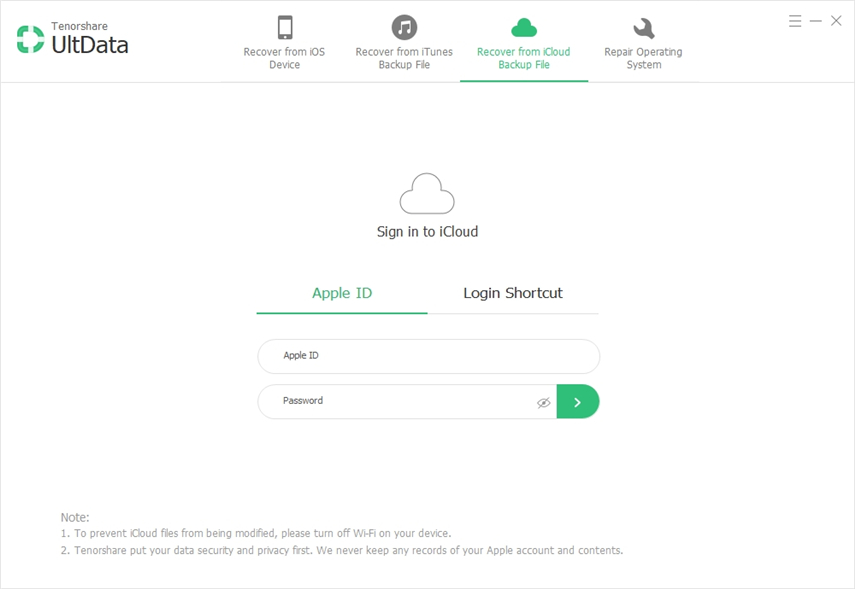
UltDataアプリには多くのデータが含まれていますiOSデバイスからのデータの復元、iTunesからのデータの復元、iCloudバックアップからのデータの復元など、復元オプション。データを取得したい場所として、アプリの最後のオプションを選択することになっています。それはあなたがあなたのPCのバックアップからデータを復元することができるようにそれからステップを通してあなたを歩きます。
このガイドがあなたのiCloudストレージプランのダウングレードに役立つことを願っています。









